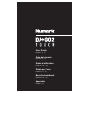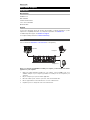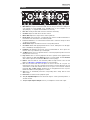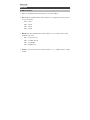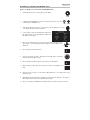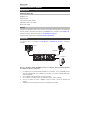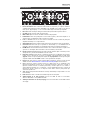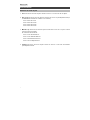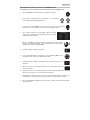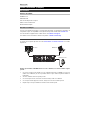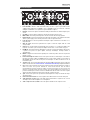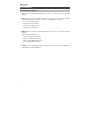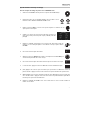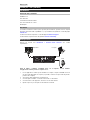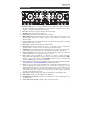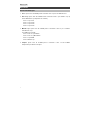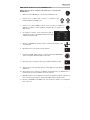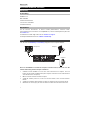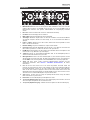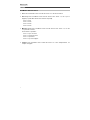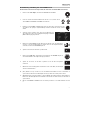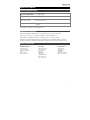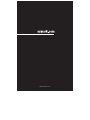Numark DJ2Go2Touch Benutzerhandbuch
- Kategorie
- Musikausrüstung
- Typ
- Benutzerhandbuch
Dieses Handbuch eignet sich auch für

User Guide
English ( 2 – 5 )
Guía del usuario
Español ( 6 – 9 )
Guide d’utilisation
Français ( 10 – 13 )
Guida per l’uso
Italiano ( 14 – 17 )
Benutzerhandbuch
Deutsch ( 18 – 21 )
Appendix
English ( 23 )
Seite wird geladen ...
Seite wird geladen ...
Seite wird geladen ...
Seite wird geladen ...
Seite wird geladen ...
Seite wird geladen ...
Seite wird geladen ...
Seite wird geladen ...
Seite wird geladen ...
Seite wird geladen ...
Seite wird geladen ...
Seite wird geladen ...
Seite wird geladen ...
Seite wird geladen ...
Seite wird geladen ...
Seite wird geladen ...

18
Benutzerhandbuch (Deutsch)
Einführung
Lieferumfang
DJ2GO2 Touch
Mini-USB-Kabel
Software-Download-Karte
1/8“-auf-Stereo-Cinchkabel
Schnellstart-Anleitung
Kundendienst
Für die neuesten Informationen zu diesem Produkt (Dokumentation, technische Daten,
Systemanforderungen, Informationen zur Kompatibilität etc.) und zur Produktregistrierung besuchen
Sie numark.com.
Für zusätzlichen Produkt-Support besuchen Sie numark.com/support.
Für komplette Garantieinformationen: numark.com/warranty.
Setup
Teile, die nicht unter Einführung > Lieferumfang angegeben sind, sind separat erhältlich.
Bevor Sie Ihr DJ2GO2 Touch mit Ihrem Computer verwenden können, müssen Sie eine DJ-
Software-Anwendung auf Ihrem Computer installieren.
1. Verbinden Sie das DJ2GO2 Touch mit einem freien USB-Port Ihres Computers, wenn Sie
bereits eine DJ-Software installiert haben. (Wenn möglich, verwenden Sie einen USB-Anschluss
an der Rückseite Ihres Computers.)
2. Öffnen Sie Ihre DJ-Software auf Ihrem Computer.
3. Sobald die Software geöffnet ist, suchen Sie nach Ihren Musik-, Video- und/oder Karaoke-
Dateien.
4. Sobald eine unterstützte Datei gefunden ist, laden Sie die Datei auf eine der Software-Decks.
5. Wiederholen Sie den Vorgang, um auch dem anderen Software-Deck eine Datei zuzuweisen.
Lautsprecher
Kopfhörer
Computer
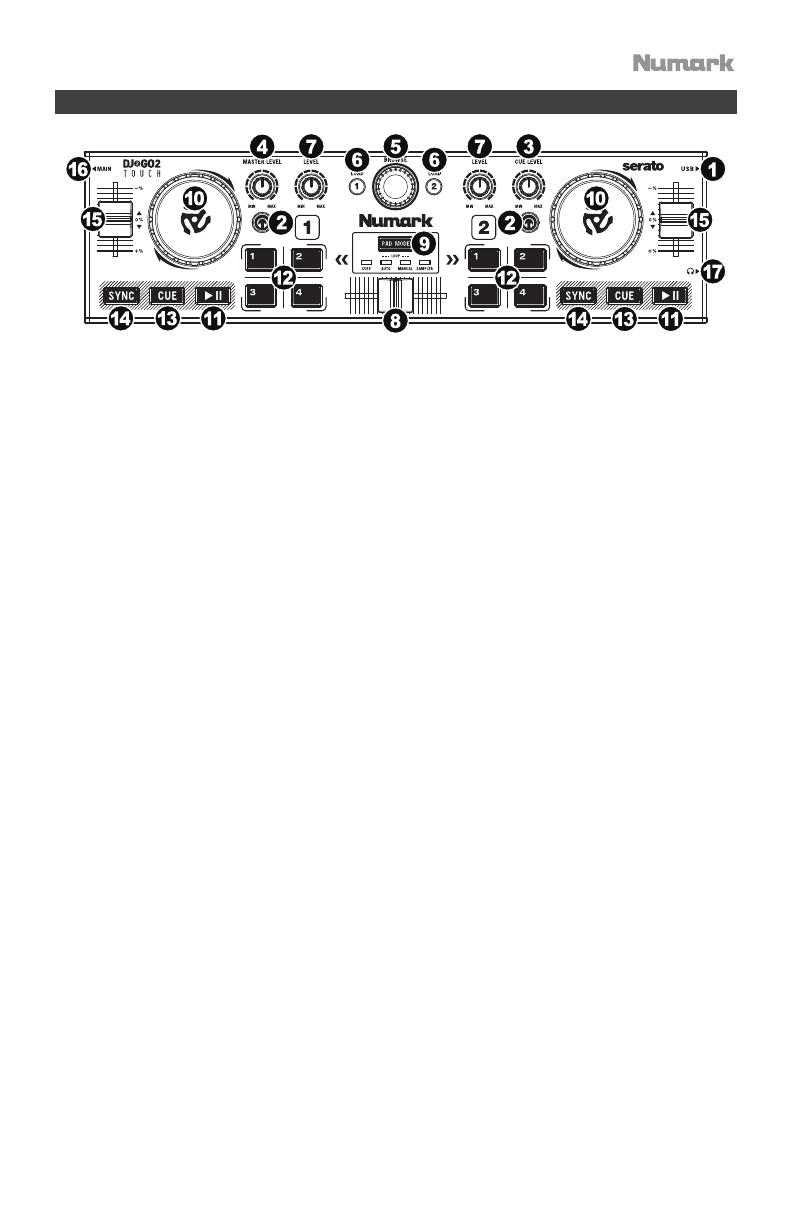
19
Funktionen
1. Mini-USB-Anschluss: Stecken Sie das mitgelieferte Mini-USB-Kabel in diesen Port und in den
USB-Port Ihres Computers, um DJ2GO2 Touch mit Strom zu versorgen. DJ2GO2 Touch ist
klassenkonform und kann ohne separate Treiberinstallation als "Plug-and-play" verwendet
werden.
2. PFL / Cue: Sendet Pre-Fader-Audio an den Cue-Kanal für das Monitoring.
3. Cue-Gain: Passt die Audiopegel am Cue-Kanal an.
4. Master Gain: Regelt den Ausgabepegel des Programm-Mix.
5. Such-Regler: Mit diesem Regler können Sie durch die Tracklisten und Verzeichnisse/Ordner
der Software navigieren. Drücken Sie diesen Knopf, um in ein Verzeichnis/einen Ordner zu
gelangen.
6. Laden 1 / Laden 2: Drücken Sie eine dieser Tasten, während ein Track ausgewählt ist, um ihn
Deck 1 oder Deck 2 zuzuweisen.
7. Kanalverstärkung: Regelt die Lautstärke des entsprechenden Kanals.
8. Crossfader: Mischt die Audio-Wiedergabe zwischen Decks 1 und 2. Wenn Sie den Fader nach
links schieben, spielt Deck 1, schieben Sie ihn nach rechts, spielt Deck 2.
9. Pad-Modus: Hiermit bestimmen Sie die Funktion der 4 Pad-Bank-Tasten. Die 4 Optionen sind:
Hot-Cue, Auto-Loops, Manuelle Loops und Sampler.
10. Jogwheel: Bewegen Sie das berührungsempfindliche Rad, um die Wiedergabeposition zu
steuern und durch den aktuellen Song zu suchen.
11. Wiedergabe/Pause: Startet oder setzt die Wiedergabe fort, wenn das Deck pausiert. Pausiert
die Wiedergabe, wenn das Deck spielt. Die LED leuchtet nicht, wenn kein Track geladen ist.
Die LED blinkt, wenn ein Track pausiert ist. Die LED leuchtet, wenn ein Track gespielt wird.
12. Tasten 1-4: Diese Tasten senden momentane MIDI-Nachrichten basierend auf dem
eingestellten Pad-Modus. Siehe Betrieb > Pad-Modus Bedienelemente für weitere
Informationen.
13. Cue: Mit der Cue-Taste kehren Sie an den zuletzt eingestellten Cue-Punkt zurück und
pausieren den Track. Halten Sie die Cue-Taste gedrückt, um den Track vorübergehend ab dem
Cue-Punkt abzuspielen. Solange Sie die Taste gedrückt halten, wird der Track abgespielt.
Wenn Sie die Taste loslassen, springt der Track zum Cue-Punkt zurück. Halten Sie Cue und
Wiedergabe/Pause gleichzeitig gedrückt, um die Wiedergabe vom Cue-Point zu starten. Lassen
Sie beide Tasten los, damit die Wiedergabe fortgesetzt werden kann.
14. Sync: Drücken Sie diese Taste, um Tempo des jeweiligen Decks mit dem Tempo des anderen
Decks automatisch zu synchronisieren.
15. Pitch-Fader: Steuert die Wiedergabegeschwindigkeit des Tracks.
16. 1/8” (3,5 mm) Hauptausgang: Verbinden Sie diesen Audioausgang mit einem Mixer, einem mit
Strom versorgten Lautsprecher oder einem Audiorecorder.
17. 1/8” (3,5 mm) Kopfhörerausgang: Verbinden Sie Ihren Kopfhörer mit diesem Audioausgang.

20
Betrieb
Pad-Modus Bedienelemente
1. Cues: Diese Pad Modus-Taste wechselt die Tasten 1-4 in den Hot Cue-Modi.
2. Auto-Loop: Diese Pad-Modus-Taste wechselt zwischen den Tasten 1-4, um Loops zu
triggern (Loop-Bar-Wert wird in Ihrer Software eingestellt).
Pad 1 - 1 beat
Pad 2 - 2 beats
Pad 3 - 4 beats
Pad 4 - 8 beats
3. Manueller Loop: Diese Pad-Modus-Taste wechselt zwischen den Tasten 1-4, um den
Loop manuell zu steuern.
Im manuellen Loop-Modus:
Pad 1 - Loop In Set-Point
Pad 2 - Loop Out Set-Point
Pad 3 - Loop Ein/Aus
Pad 4 - Loop erneut triggern
4. Sampler: Diese Pad-Modus-Taste schaltet die Tasten 1-4 in den Sampler-Modus, um
Samples zu triggern.

21
Beat-Matching und Mixing mit dem DJ2GO2 Touch
Nachstehend beschreiben wir ein Beispiel dafür, wie man Tracks mit dem DJ2GO2 Touch mischt:
1. Drehen Sie den Such-Regler, um durch Ihre Musikbibliothek zu blättern.
2. Laden Sie Tracks mit ähnlichen BPM auf die Decks 1 und 2, indem Sie die
Tasten Laden 1 und Laden 2 am DJ2GO2 Touch drücken.
3. Beginnen Sie mit den Gain- und EQ-Reglern auf der 12-Uhr-Position. Sie können diese auf
eine stärkere oder geringere Signalverstärkung einstellen nachdem die Tracks geladen
wurden.
4. Stellen Sie in Ihrer Software sicher, dass der Cue Mix-Regler auf
die gewünschte Position für CUE (Kopfhörerausgang) und MSTR
(Master Mix Ausgang) eingestellt ist.
5. Bringen Sie den Crossfader am Party Mix ganz auf die linke Seite, um Audiosignale
von Deck 1 an diese Hauptausgänge zu senden. Wenn Sie den Kopfhörerausgang
verwenden, stellen Sie den Cue Gain-Regler ein.
6. Spielen Sie den Track, der auf Deck 1 geladen wurde.
7. Drücken Sie die PFL / Cue -Taste auf Deck 2 und stellen Sie den Cue Gain -Regler ein,
um die Audiodatei über den Kopfhörerausgang vorzuhören.
8. Spielen Sie den Track, der auf Deck 2 geladen ist, um ihn über die Kopfhörer
vorzuhören.
9. Während der Track wiedergegeben wird, drücken Sie die Taste Cue, um zum Beginn
des Tracks zurückzukehren.
10. (Auto) Drücken Sie Sync auf Deck 2, um seine BPM mit den BPM von Deck 1 automatisch zu
synchronisieren. Drücken Sie auf Wiedergabe. Die Songs sollten nun im Takt synchron laufen.
11. (Manual) Bewegen Sie den Pitch-Regler, so dass die BPM in der Software mit Deck 1 übereinstimmen.
Drücken Sie die Wiedergabetaste am Downbeat und verwenden Sie dann das Rad, um die Beats zu
synchronisieren.
12. Muovere il crossfader sul DJ2GO2 Touch verso destra per sfumare col crossfader dal Deck 1 al Deck
2.
Seite wird geladen ...
Seite wird geladen ...
Seite wird geladen ...
-
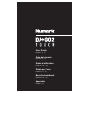 1
1
-
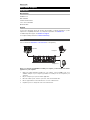 2
2
-
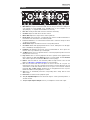 3
3
-
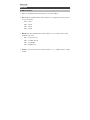 4
4
-
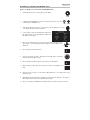 5
5
-
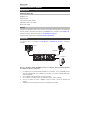 6
6
-
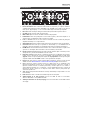 7
7
-
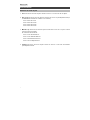 8
8
-
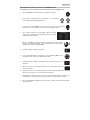 9
9
-
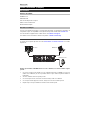 10
10
-
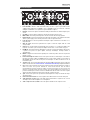 11
11
-
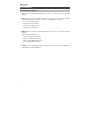 12
12
-
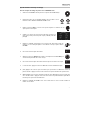 13
13
-
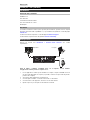 14
14
-
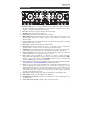 15
15
-
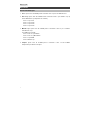 16
16
-
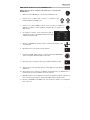 17
17
-
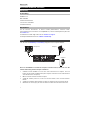 18
18
-
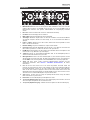 19
19
-
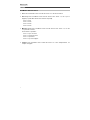 20
20
-
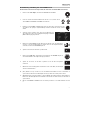 21
21
-
 22
22
-
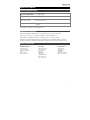 23
23
-
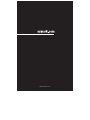 24
24
Numark DJ2Go2Touch Benutzerhandbuch
- Kategorie
- Musikausrüstung
- Typ
- Benutzerhandbuch
- Dieses Handbuch eignet sich auch für
in anderen Sprachen
- English: Numark DJ2Go2Touch User guide
- français: Numark DJ2Go2Touch Mode d'emploi
- español: Numark DJ2Go2Touch Guía del usuario
- italiano: Numark DJ2Go2Touch Guida utente
Verwandte Artikel
-
Numark DJ2GO2 Benutzerhandbuch
-
Numark DJ2GO2 Touch Schnellstartanleitung
-
Numark DJ2Go 2 Touch Schnellstartanleitung
-
Numark Party Mix Benutzerhandbuch
-
Numark Mixtrack Platinum FX Benutzerhandbuch
-
Numark Mixtrack Platinum FX Benutzerhandbuch
-
Numark MixTrack Pro FX USB DJ Controller Benutzerhandbuch
-
Numark Mixtrack Platinum Benutzerhandbuch
-
Numark NVII Benutzerhandbuch